-
Описание платформы
- Общие сведения о CoGIS
- Компоненты и функциональные возможности платформы
- Возможности интеграции
- Технологии
- Импортонезависимость
- Полезные ссылки
- О разработчике
- Приложение А – CoGIS как корпоративная ГИС – Система для использования маркшейдерами и геологами нефтедобывающих предприятий
- Приложение Б – CoGIS как региональная ГИС – Единая картографическая система Ямало-Ненецкого автономного округа (ЕКС ЯНАО)
- Приложение В – CoGIS как муниципальная ГИС – Муниципальный портал «Мой Новосибирск»
- Приложение Г – CoGIS как муниципальная или региональная ГИС – Портал «Терраскоп»
- Руководство администратора по установке и настройке
-
Руководство по созданию картографических приложений
- Введение
- Основные принципы работы в Конструкторе
- Настройка Каталога карт
- Папка
- Страница
- Ссылка
- Картографическое приложение
-
Правила SOE
- Назначение
- Управление возможностями SOE
- Плагины. Общие сведения.
- Редактирование объектов. Плагин Редактирование.
- Плагин ограничения на просмотр данных картографического сервиса
- Отслеживание истории изменений объектов
- Загрузка и выгрузка данных
- Галерея изображений
- Подсчет количества объектов в слое
- Расширенный поиск объектов. Гибкий поиск и ближайшие объекты.
- Запуск задач по расписанию
- Приложение А - Макросы, используемые в настройках
-
Руководство по публикации ГИС-сервисов
- Введение
- Начало работы в CoGIS Server Manager
-
Каталог сервисов
- Общие принципы
- Просмотр сведений о сервисе или папке
- Изменение статуса сервиса
- Панель инструментов – Скачать, Обновить из файла, Переименовать
- Получение описания и адреса REST API для выбранного сервиса
- Навигация по Каталогу
- Добавление новой папки
- Удаление и копирование сервиса или папки
- Поиск по Каталогу
- Фильтрация в Каталоге
- Настройка прав доступа к папкам
- Настройки папки
- Публикация картографических сервисов
- Публикация сервисов изображений
- Публикация сервисов высот
- Публикация картографических сервисов мозаики
- Публикация сервисов с 3D тайлами
- Публикация сервисов геокодирования
- Публикация сервисов геообработки
- Публикация сервисов сетевого анализа
- Геометрический сервис
- Приложение А – Перечень готовых инструментов геообработки в CoGIS Server
-
Руководство по созданию картографических проектов
- Введение
- Настройки подключения к базе данных
- Свойства QGS-проекта
- Слои и таблицы
- Свойства слоя
-
Настройки переменных
- Отслеживание изменений (Edit Tracker)
- Кластеризация
- Подтипы
- Полумасштабозависимость
- Отношение «многие-ко-многим»
- Статичные подписи
- Представление на основе SQL-запроса (SQL-based view)
- Термокарты
- Тепловые карты
- Псевдо 3D
- Номера слоев
- Обрезка карты по слою (MaskLayer)
- Символ ЛЭП
- Подмена источника для отображения
- Фильтр на слой с возможностью использования макросов
- Диаграммы 3D
- Сортировка объектов слоя по полю для выдачи в запросе
- Выключение слоя из картографического сервиса
- Выключение стороннего тайлового сервиса из картографического сервиса
- Отображение видимой области с учётом рельефа
- Нумерация узлов линейных и полигональных объектов
- Проверка фильтров на слой по регулярному выражению
- Создание сервиса геокодирования
- Вложения (Attachments)
- История изменений
- Автообновляемость тайлов
- Шаблоны печати на основе макетов QGIS (формат qpt)
- Руководство по работе в мобильных приложениях
- Руководство по установке и настройке SOE for ArcGIS
- Требования к аппаратному обеспечению
Меню Администрирование
Прежде чем приступить к работе в платформе CoGIS, рекомендуем ознакомиться с документом
Руководство администратора по установке и настройке
CoGIS
.
Чтобы задать глобальные настройки по администрированию платформы CoGIS, перейдите в меню
Администрирование
 , которое по умолчанию доступно любому пользователю (см.
Рисунок 1
).
, которое по умолчанию доступно любому пользователю (см.
Рисунок 1
).
Меню
Администрирование
 состоит из следующих разделов:
состоит из следующих разделов:
- Конструктор - здесь создаются основные элементы CoGIS (см. п. 2 ).
- Правила SOE - предназначен для настройки расширения функциональности картографического сервиса (см. п. 8 ).
- Учетные записи - здесь можно управлять учетными записями пользователей и групп пользователей (см. пп. 1.2.1 , 2.5 ).
- Управление файлами - подробнее см. п. 1.2.2 .
- Сервисы - предназначен для установки и обновления SOE , а также для управления сервисами ГИС-сервера.
- ГИС-сервер
- Настройки мобильного сервиса -
- Настройки - глобальные настройки по администрированию платформы CoGIS.
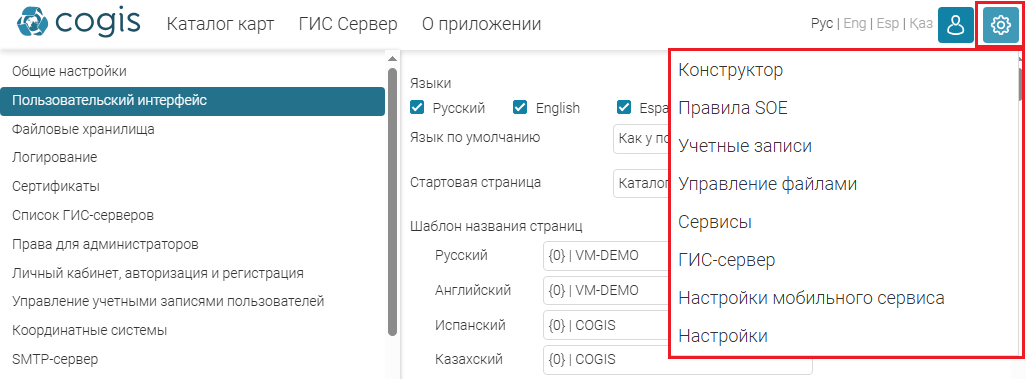
Рисунок 1 - Меню Администрирование
Управление учетными записями
Для управления учетными записями пользователей предназначен раздел
Учетные записи
меню
Администрирование.
Права доступа к разделу задаются на странице
Настройки
. Убедитесь, что вы настроили регистрацию пользователей, подробнее в документе
Руководство администратора по установке и настройке
CoGIS
см.
п. 2.4.8, п. 2.4.9.
Раздел представлен в виде переключающихся таблиц
Пользователи
и
Группы
, пример ниже, см.
Рисунок 2
.
В таблице
Группы
вы можете создать новую группу. Для этого нажмите
Добавить группу
, введите ее название и описание.
В таблице
Пользователи
вы можете создать нового пользователя и определить его в группу. Для этого нажмите
Добавить пользователя
и в открывшемся окне
Создание пользователя
заполните необходимые поля. Введенные данные о новом пользователе будут записаны на ГИС-сервер. Чтобы переопределить пользователя в другую группу, нажмите
 . Здесь же вы можете изменить данные о пользователе. Изменения данных также будут записаны на ГИС-сервер.
. Здесь же вы можете изменить данные о пользователе. Изменения данных также будут записаны на ГИС-сервер.
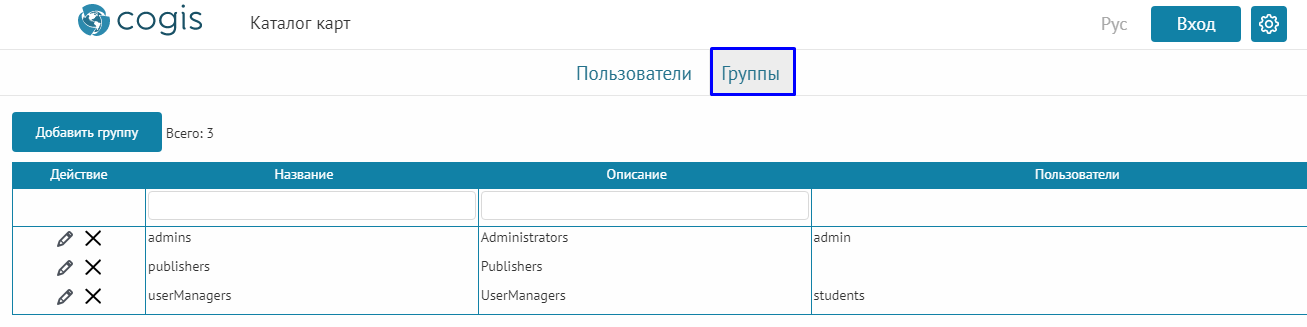
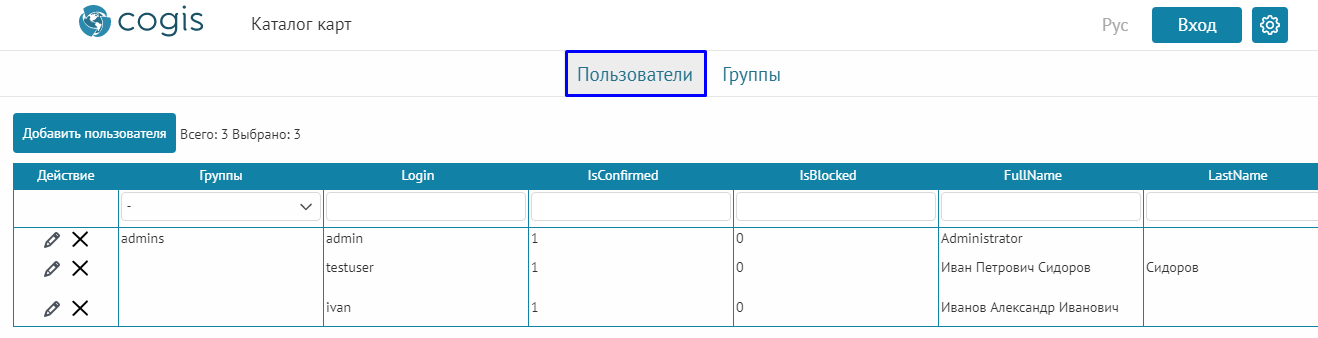 Рисунок 2 - Настройка учетных записей в разделе Учетные записи
Рисунок 2 - Настройка учетных записей в разделе Учетные записи
Управление файлами
В разделе
Управление файлами
меню
Администрирование
отображаются папки и файлы веб-сервера, доступные для скачивания
 . Настройка доступа к ним описана в документе
Руководство администратора по установке и настройке
CoGIS
> Предоставление веб-доступа к файлам веб-сервера
.
. Настройка доступа к ним описана в документе
Руководство администратора по установке и настройке
CoGIS
> Предоставление веб-доступа к файлам веб-сервера
.
Вы можете создавать новые папки
 , загружать файлы
, загружать файлы
 и использовать их в информационных целях. Например, можно создать ссылку, при переходе по которой автоматически будет скачан файл.
и использовать их в информационных целях. Например, можно создать ссылку, при переходе по которой автоматически будет скачан файл.
При наведении на папку доступны следующие действия:
-
 Удалить все файлы в папке
- при нажатии очищается содержимое папки;
Удалить все файлы в папке
- при нажатии очищается содержимое папки;
-
 Скачать папку вместе с подкаталогами
- при нажатии скачивается zip-архив с содержимым выбранной папки, включая содержимое всех вложенных в нее папок;
Кнопка доступна только для папок с вложенными папками.
Скачать папку вместе с подкаталогами
- при нажатии скачивается zip-архив с содержимым выбранной папки, включая содержимое всех вложенных в нее папок;
Кнопка доступна только для папок с вложенными папками. -
 Скачать
- при нажатии скачивается zip-архив с содержимым выбранной папки, при этом содержимое вложенных папок не скачивается;
Скачать
- при нажатии скачивается zip-архив с содержимым выбранной папки, при этом содержимое вложенных папок не скачивается;
-
 Удалить
- при нажатии папка удаляется.
Удалить
- при нажатии папка удаляется.
Обратите внимание, что при удалении папки по кнопке
 Удалить
, файлы, содержащиеся в папке, не удаляются. Перед удалением папки очистите содержимое папки по кнопке
Удалить
, файлы, содержащиеся в папке, не удаляются. Перед удалением папки очистите содержимое папки по кнопке
 Удалить все файлы в папке
.
Удалить все файлы в папке
.
При наведении на файл доступны следующие действия:
-
 Скачать
- при нажатии выбранный файл скачивается на диск;
Скачать
- при нажатии выбранный файл скачивается на диск;
-
 Удалить
- при нажатии выбранный файл удаляется.
Удалить
- при нажатии выбранный файл удаляется.
При выборе папки или файла в правой части окна отображается следующая информация:
- название;
-
путь;
По кнопке
 можно скачать выбранный файл или папку.
По кнопке
можно скачать выбранный файл или папку.
По кнопке можно обновить выбранный файл на сервере, загрузив с диска последнюю его версию.
можно обновить выбранный файл на сервере, загрузив с диска последнюю его версию.
- дата и время создания;
- дата и время последнего обновления;
- размер (только для файлов);
- предпросмотр (только для файлов изображений и текстовых файлов).
После информации о папке доступны следующие действия:
-
Перезагрузить
- просмотреть актуальную версию папки;
Кнопку можно использовать в случае, если содержимое папки изменилось после открытия страницы с файлами, чтобы не обновлять страницу и просмотреть актуальную версию.
-
Скачать
- действие аналогично кнопке при наведении
 Скачать
;
Скачать
;
-
Удалить все файлы в папке
- действие аналогично кнопке при наведении
 Удалить все файлы в папке
.
Удалить все файлы в папке
.
После информации о файле изображения доступна только кнопка
Перезагрузить
, которая позволяет запросить с сервера актуальное изображение.
После информации о текстовых файлах доступны следующие действия:
-
Редактировать
- по нажатии выбранный текстовый файл открывается на редактирование;
Отредактированный файл можно Сохранить . Чтобы отменить произведенные изменения, нажмите Отмена .
- Очистить - очистить содержимое файла;
- Перезагрузить - просмотреть актуальную версию файла.
